Gestion des commentaires des utilisateurs
La création d’une expérience de recherche optimale pour vos utilisateurs est un partenariat entre Microsoft et l’administrateur de recherche. Les commentaires de vos utilisateurs nous permettent d’évaluer en permanence le produit et de le régler pour une expérience optimale. Toutefois, il est préférable de répondre à certains commentaires.
Nous proposons maintenant des outils qui vous permettront d’examiner et de gérer les commentaires que vos utilisateurs fournissent sur l’expérience de recherche.
Comment les utilisateurs envoient-ils des commentaires
À mesure que les personnes de votre organization utilisent Recherche Microsoft, elles peuvent avoir des commentaires sur l’expérience. Lorsqu’ils cliquent sur un lien de commentaires dans la page des résultats, ils peuvent catégoriser leurs commentaires et inclure des commentaires supplémentaires.
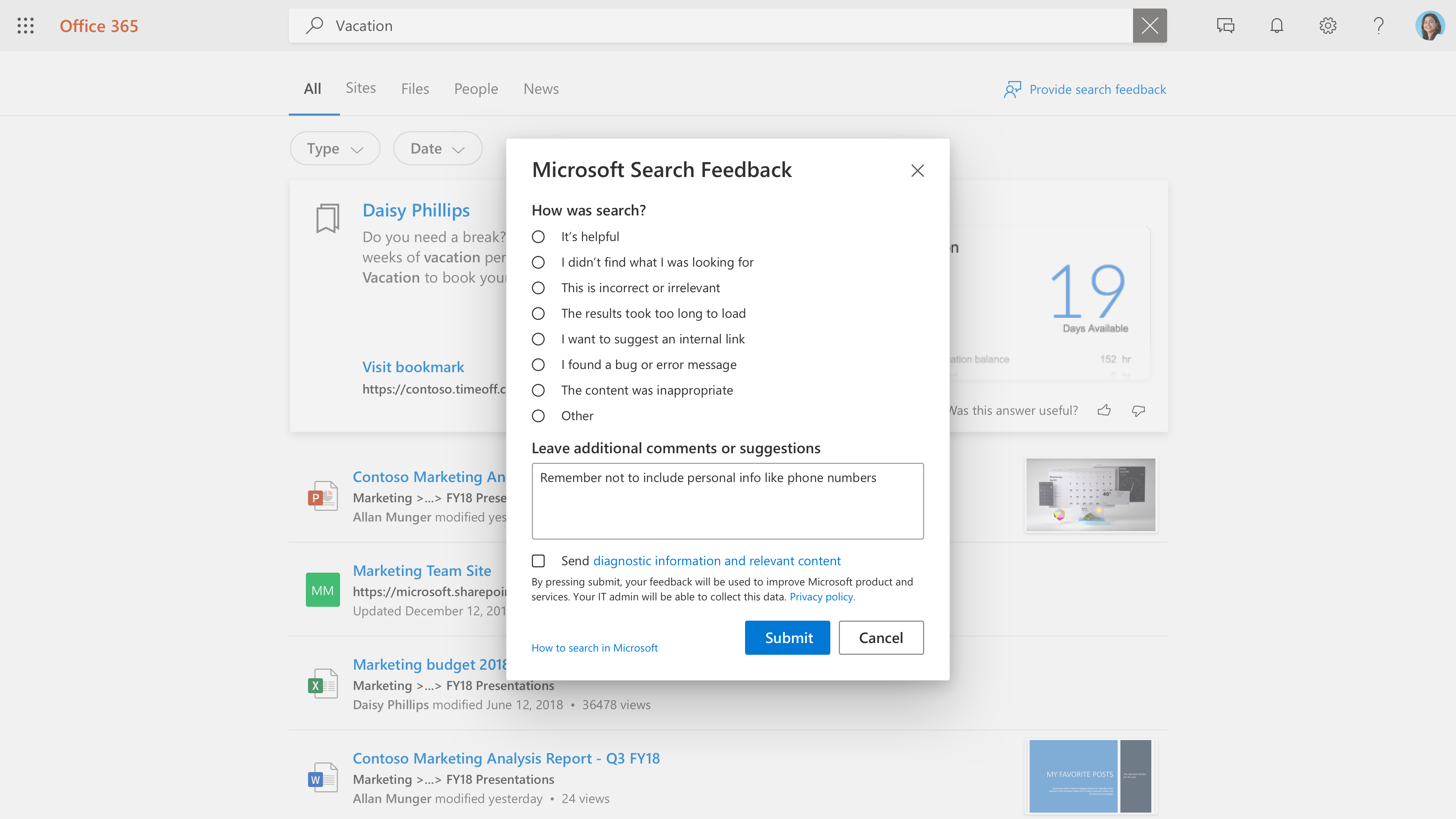
Les utilisateurs ont également la possibilité d’envoyer leur requête et d’autres informations de diagnostic, ainsi que la catégorie et les commentaires, à Microsoft. En savoir plus sur la confidentialité et la façon dont nous protégeons ces données. Les données de diagnostic contiennent les informations les plus critiques dont Microsoft a besoin pour utiliser l’élément de commentaires pour améliorer le produit.
La plupart des envois de commentaires s’affichent dans la section Commentaires du Centre d’administration Recherche Microsoft. Les commentaires envoyés avec la catégorie Je veux suggérer un lien interne s’affichent sous la forme d’un signet suggéré dans la section Signets et peuvent être consultés en filtrant sur status suggérées.
Passer en revue les commentaires
Dans la page Commentaires, vous pouvez consulter et exporter les commentaires que les membres de votre organization ont envoyés au cours des 30 derniers jours. Une fois qu’un utilisateur envoie des commentaires, il apparaît dans cette liste dans un délai de 20 minutes. Vous pouvez utiliser le bouton Actualiser pour vérifier que vous examinez les données les plus à jour
À l’aide d’un filtre, vous pouvez afficher des commentaires pour des types de réponses spécifiques. Vous pouvez également filtrer par source et par plage de dates.
Vous pouvez utiliser la zone de recherche au-dessus de la liste des commentaires pour rechercher des commentaires sur une requête spécifique.
Dans la liste des commentaires, la colonne Verbatim indique les commentaires de l’utilisateur qui incluent également un commentaire ou une suggestion. Pour le lire, cliquez sur la requête pour ouvrir le panneau Détails .
Mettre à jour l’état des commentaires
À mesure que les commentaires arrivent, ils seront dans un état Nouveau et y resteront jusqu’à ce que vous le modifiiez en Résolu ou Dupliqué.
Pour modifier cet état :
- En regard de la requête, sélectionnez Autres options (trois points verticaux).
- Dans le menu, sélectionnez Marquer comme résolu ou Marquer comme dupliqué.
- La liste s’actualise et affiche l’état mis à jour.
Vous pouvez également mettre à jour l’état de plusieurs éléments, les sélectionner, puis sélectionner Plus d’options en regard de l’un de ces éléments.
Exporter les commentaires
Si vous souhaitez partager des commentaires de recherche avec d’autres personnes ou les conserver pendant plus de 30 jours, cliquez sur Exporter. Un fichier .csv nommé Commentaires avec la date, comme « Feedbacks_10_31_2020.csv », est automatiquement téléchargé.
Envoyer des commentaires utilisateur à Microsoft
Par défaut, tous les commentaires des utilisateurs sont envoyés à Microsoft en plus de vous. Pour arrêter d’envoyer des commentaires à Microsoft, cliquez sur Gérer les paramètres et désactivez la zone Envoyer automatiquement les commentaires des utilisateurs à Microsoft case activée. Cette modification peut prendre jusqu’à 24 heures avant de prendre effet.
Si vous avez décidé de ne pas envoyer automatiquement de commentaires à Microsoft, vous pouvez toujours envoyer des commentaires individuels à Microsoft.
Sélectionnez les commentaires que vous souhaitez partager.
Dans la barre d’action, sélectionnez Plus (trois points), puis cliquez sur Envoyer des commentaires à Microsoft.
Le statut dans la colonne Envoyé à Microsoft passe à En attente. Lorsque les commentaires sont envoyés, ils passent à Oui.
Si vous partagez des commentaires automatiquement ou manuellement, ceux-ci n’incluent jamais de requêtes et d’autres informations de diagnostic pour les utilisateurs qui ont choisi de ne pas inclure ces informations.
Suggestions sur l’utilisation des commentaires
En tant qu’administrateur de recherche, vous devez comprendre les personnages principaux de votre organization et les types de contenu avec lesquels ces personnes interagissent et recherchent généralement. Grâce à cette compréhension, vous pouvez utiliser les commentaires pour apporter des améliorations ciblées à l’expérience de recherche de vos utilisateurs.
- « Je n’ai pas trouvé ce que je recherchais » et des commentaires similaires peuvent être utilisés pour identifier le contenu souhaité par les utilisateurs, mais n’est actuellement pas inclus dans l’index de recherche. La détermination de ce problème nécessite souvent une investigation et une inférence basées sur la compréhension de vos utilisateurs. Une fois trouvé, déterminez les méthodes d’inclusion de ce contenu les plus appropriées :
- Les signets sont utiles pour les sources de contenu ayant une page d’accueil de haute qualité et une variété limitée de termes de recherche, afin que la communauté des utilisateurs obtienne un résultat de haute qualité à partir du signet et puisse ensuite trouver efficacement ce qu’ils recherchent.
- Q&R sont utiles pour les réponses individuelles qui sont assez fréquentes, mais qui ne changent pas.
- Les connecteurs sont utiles pour les sources de contenu avec une grande variété de contenu et une grande variété de termes de recherche.
- « Les résultats ont pris trop de temps à charger » & « J’ai trouvé un problème » peuvent être des indicateurs d’un problème plus large. La recherche quotidienne de ces commentaires peut vous aider et si plusieurs cas apparaissent, vous pouvez vérifier l’expérience de recherche pour vous-même et ouvrir un cas de support auprès de Microsoft si nécessaire. Ce type de commentaires est également important pour Microsoft et constitue une excellente raison de nous transmettre tous les commentaires.
- « Je veux suggérer un lien interne » peut être évalué pour être ajouté en tant que signets ou contenu connecté. Votre première pensée devrait être un signet ; Si le signet fait l’objet d’une utilisation élevée, vous pouvez envisager d’introduire du contenu via un connecteur pour permettre une expérience de recherche encore plus riche.